钉钉-自建应用绑定BI系统
在钉钉自建了一个应用后,希望将应用的菜单作为BI系统的登录入口,可按文件操作进行相应配置。
1.钉钉管理后台创建自建应用
(1)找到工作台
https://oa.dingtalk.com/ 用企业管理员身份登录后,找到下方截图的工作台。
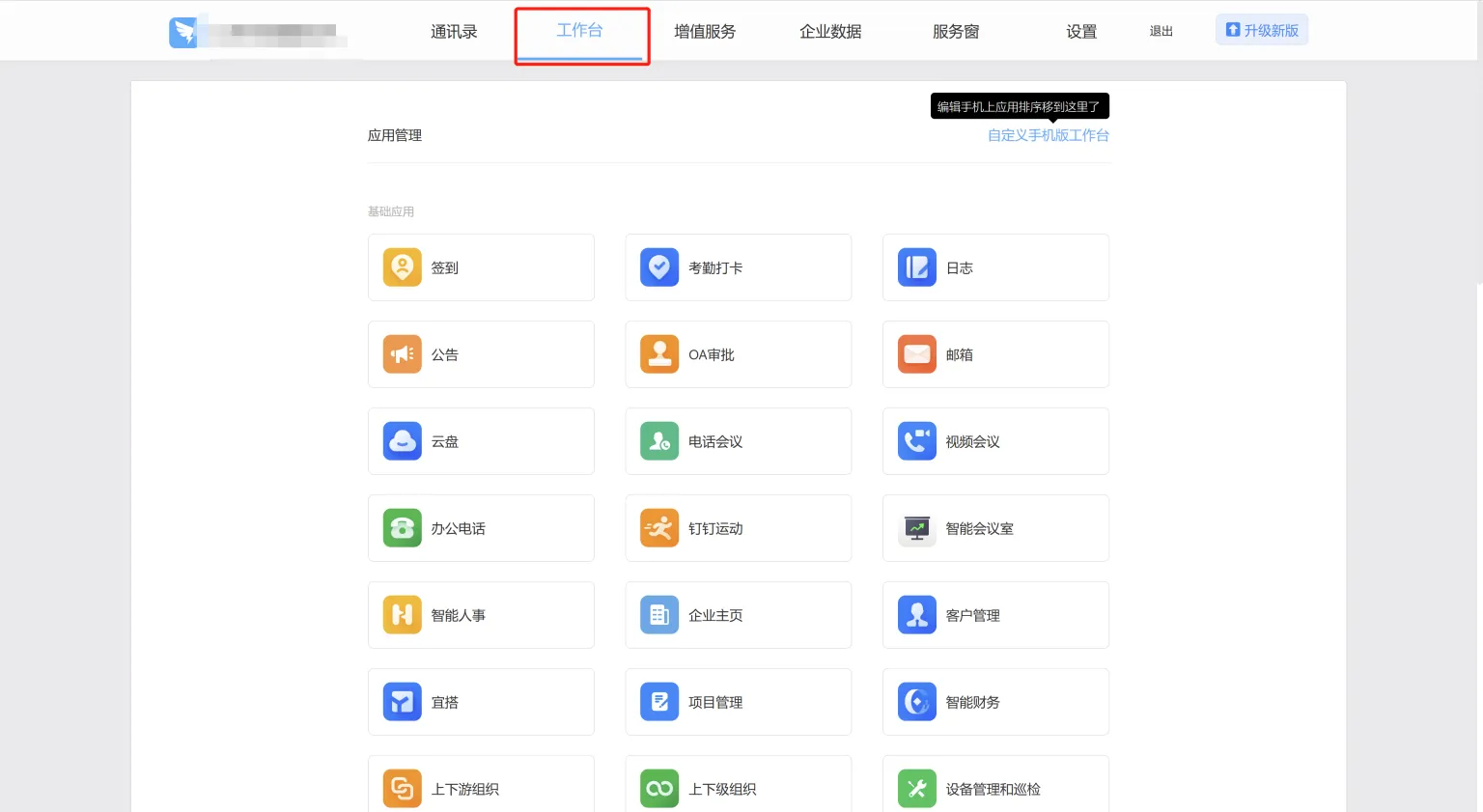
Preview
(2)滚动到【自建应用】区域,点击按钮“自建应用”。
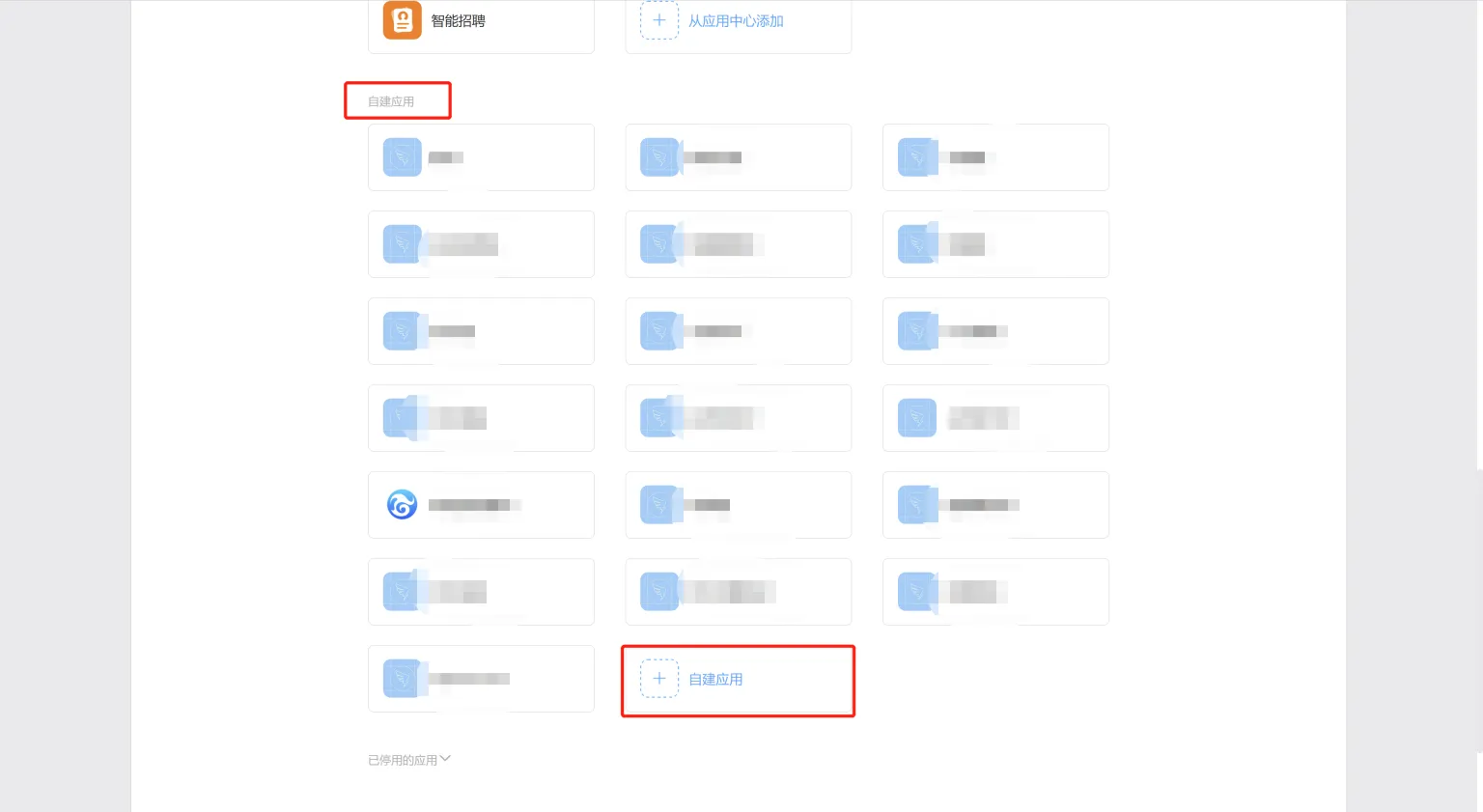
Preview
(3)在打开的窗口中,选择【企业内部开发】
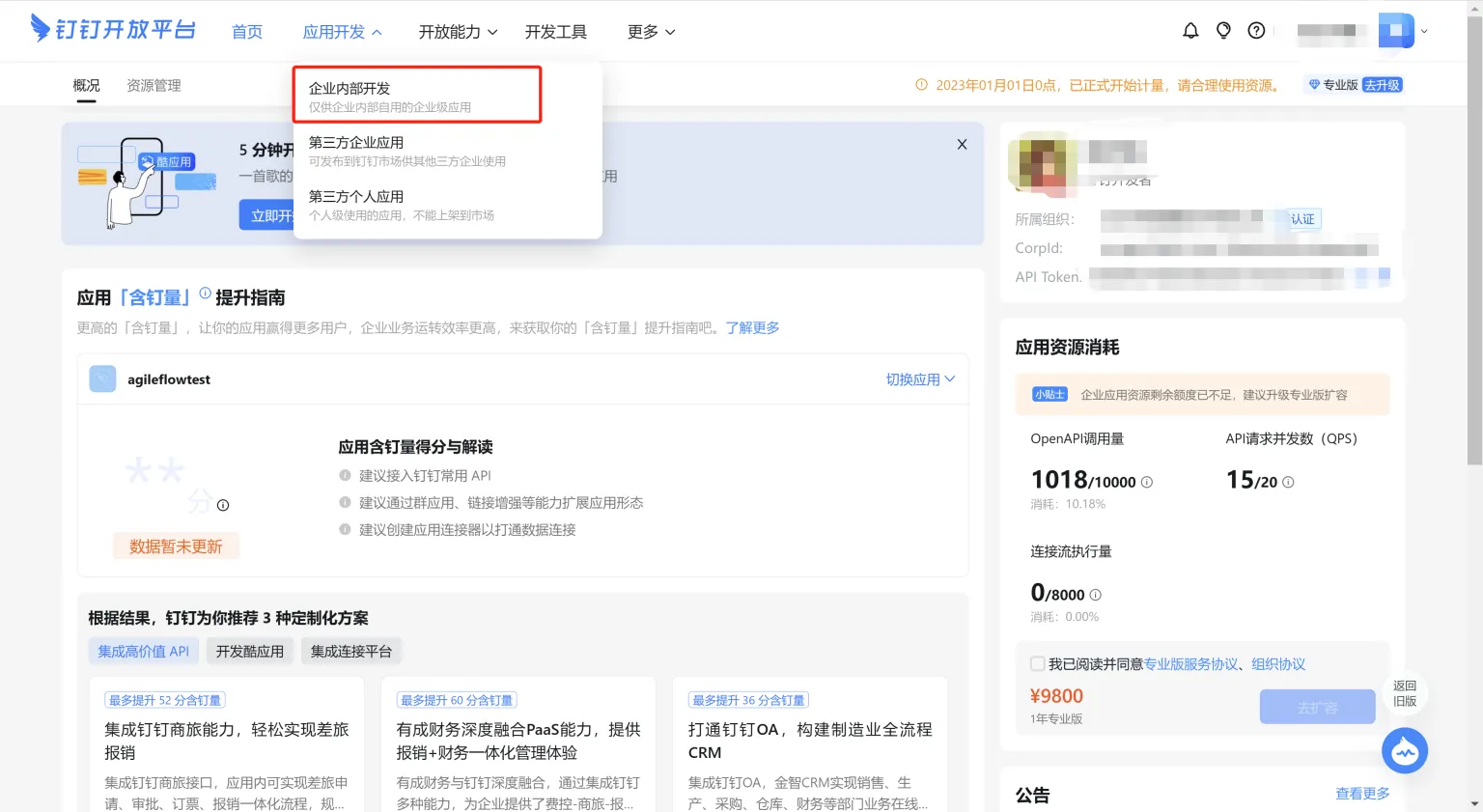
Preview
(4)在打开的界面中,点击【创建应用】
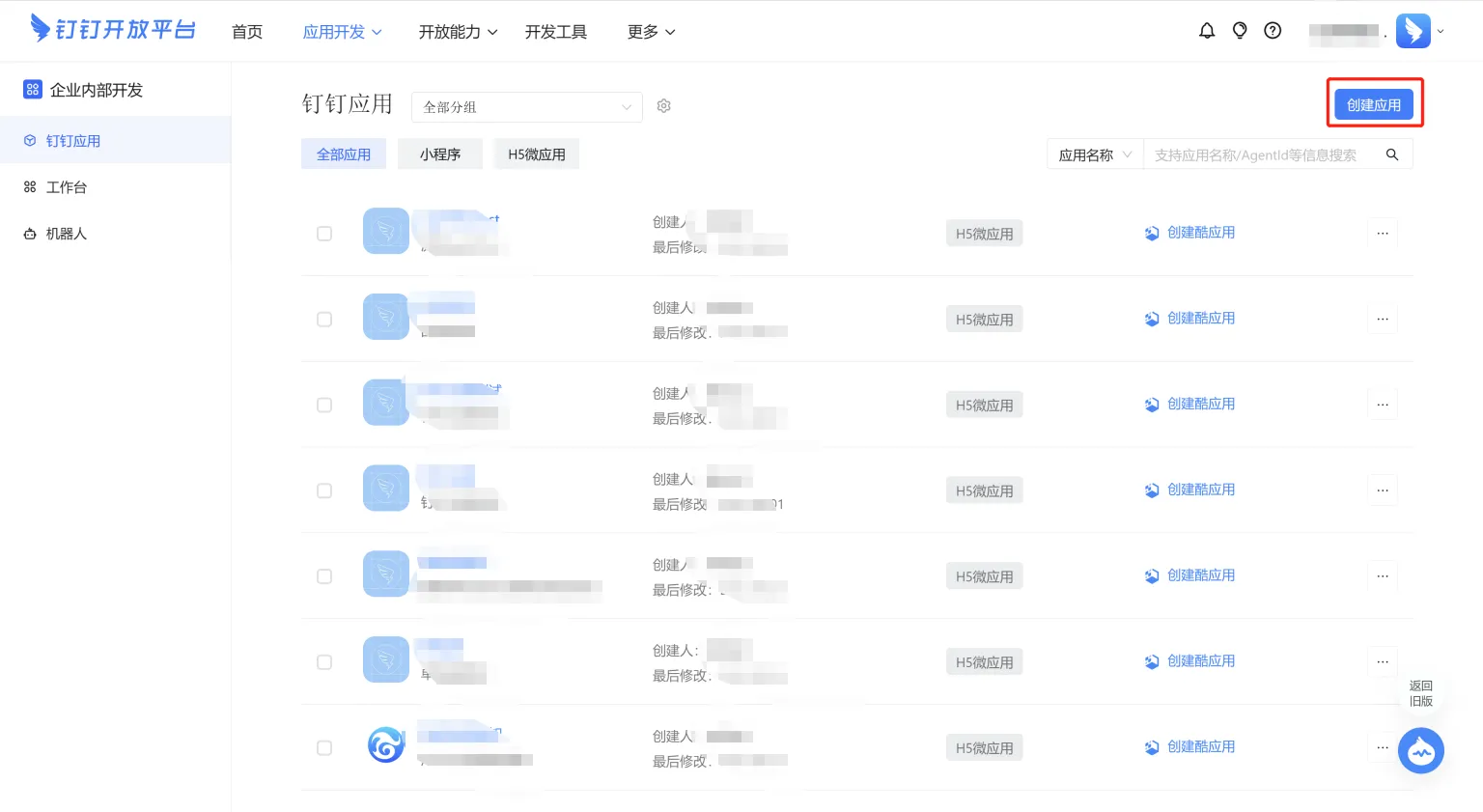
Preview
(5)完成应用的创建
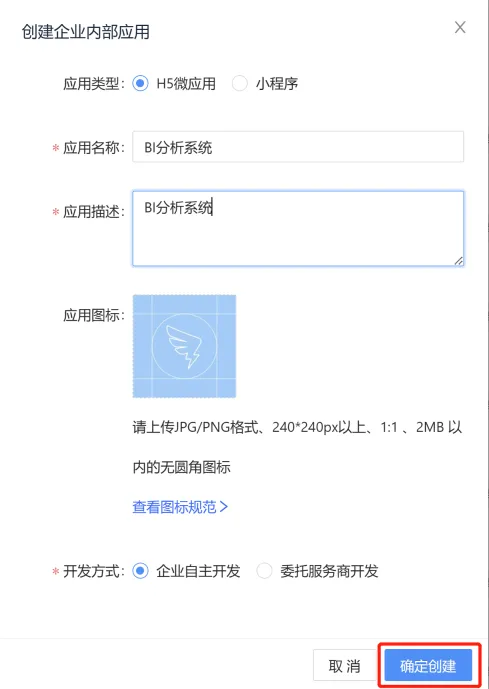
Preview
2.应用绑定BI系统访问地址
(1)点击界面上的【开发管理】,点击【修改】
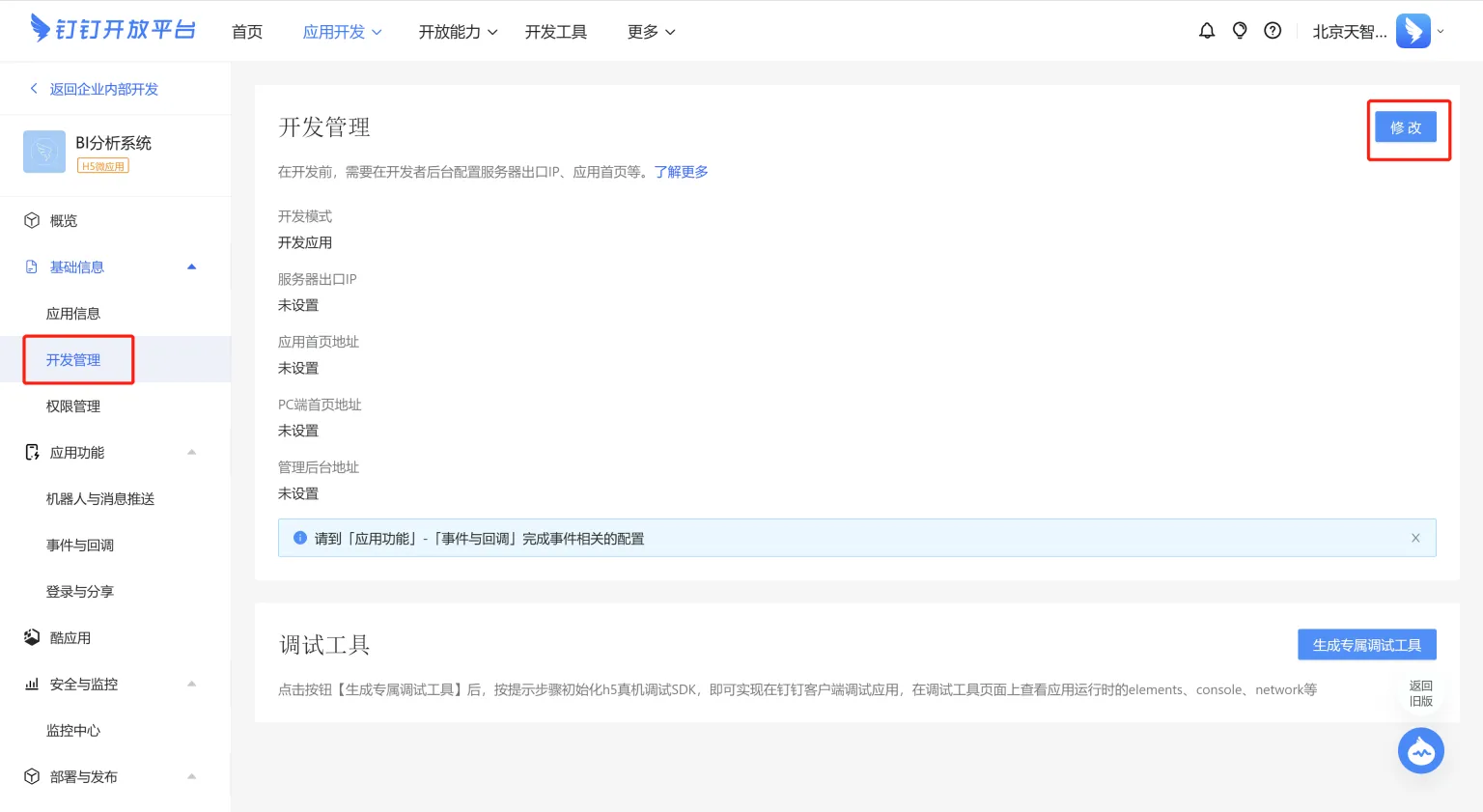
Preview
(2)点击【快捷链接】,绑定相应的地址后,点击【保存】。
应用首页地址,绑定系统移动端访问地址。形式为:http://ip地址:端口/bi/phone.html
PC端首页地址,绑定PC端访问地址。形式为:http://ip地址:端口/bi/
管理后台地址,绑定PC端访问地址。形式为:http://ip地址:端口/bi/
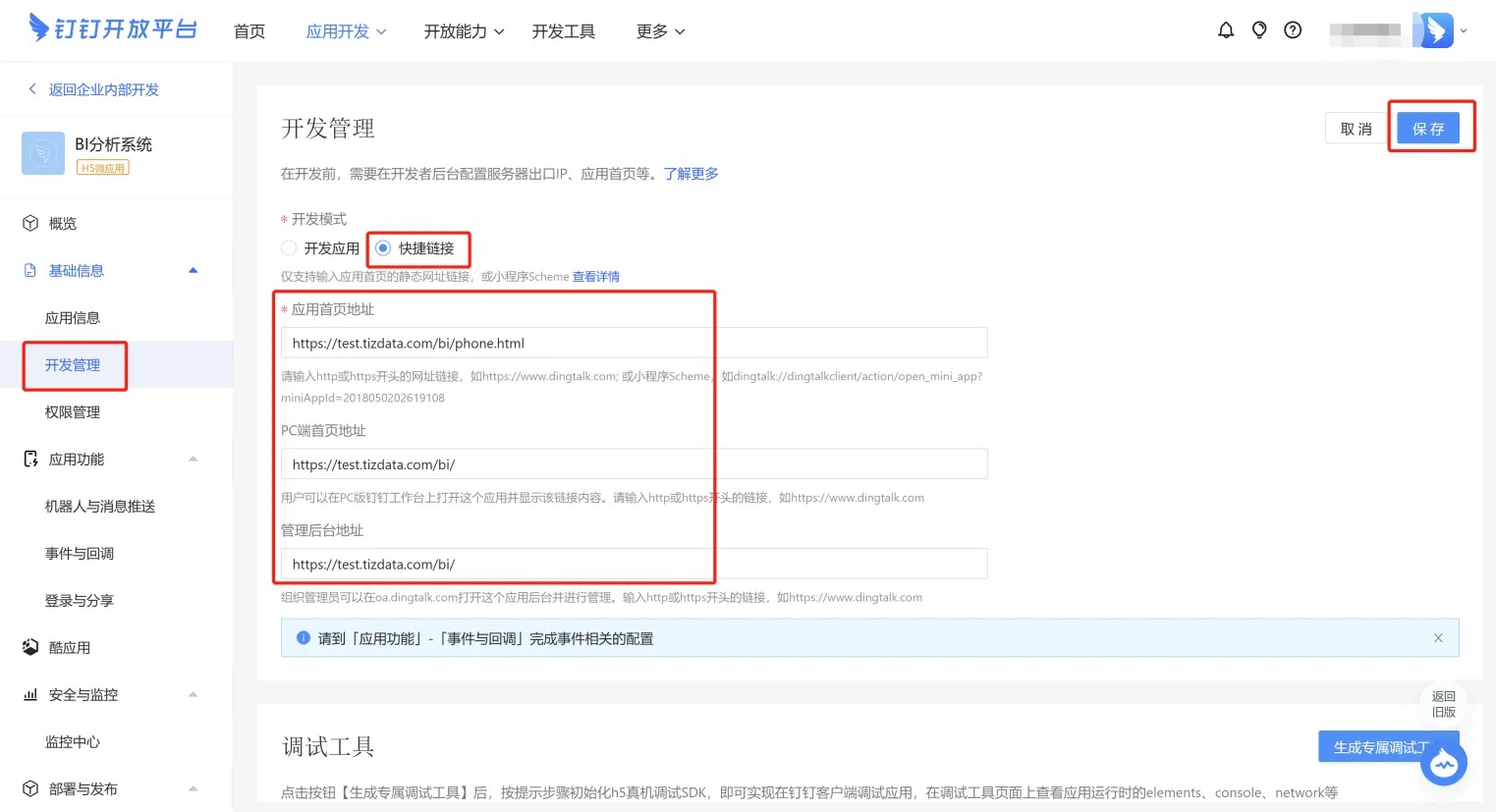
Preview
3.发布应用
(1)点击界面上【版本管理与发布】,点击【确定发布】。
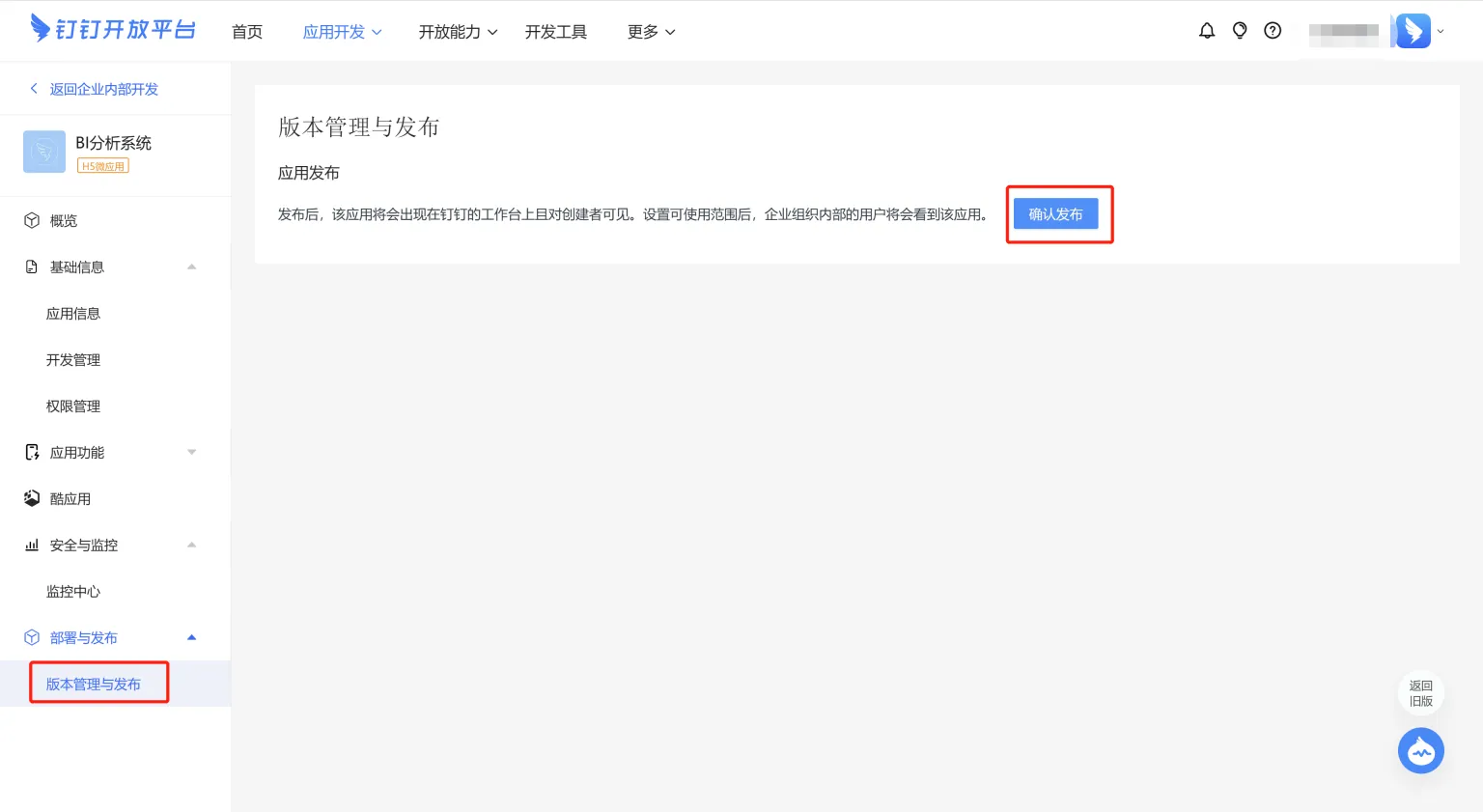
Preview
注意发布的时候,可以设置应用可使用的权限范围。
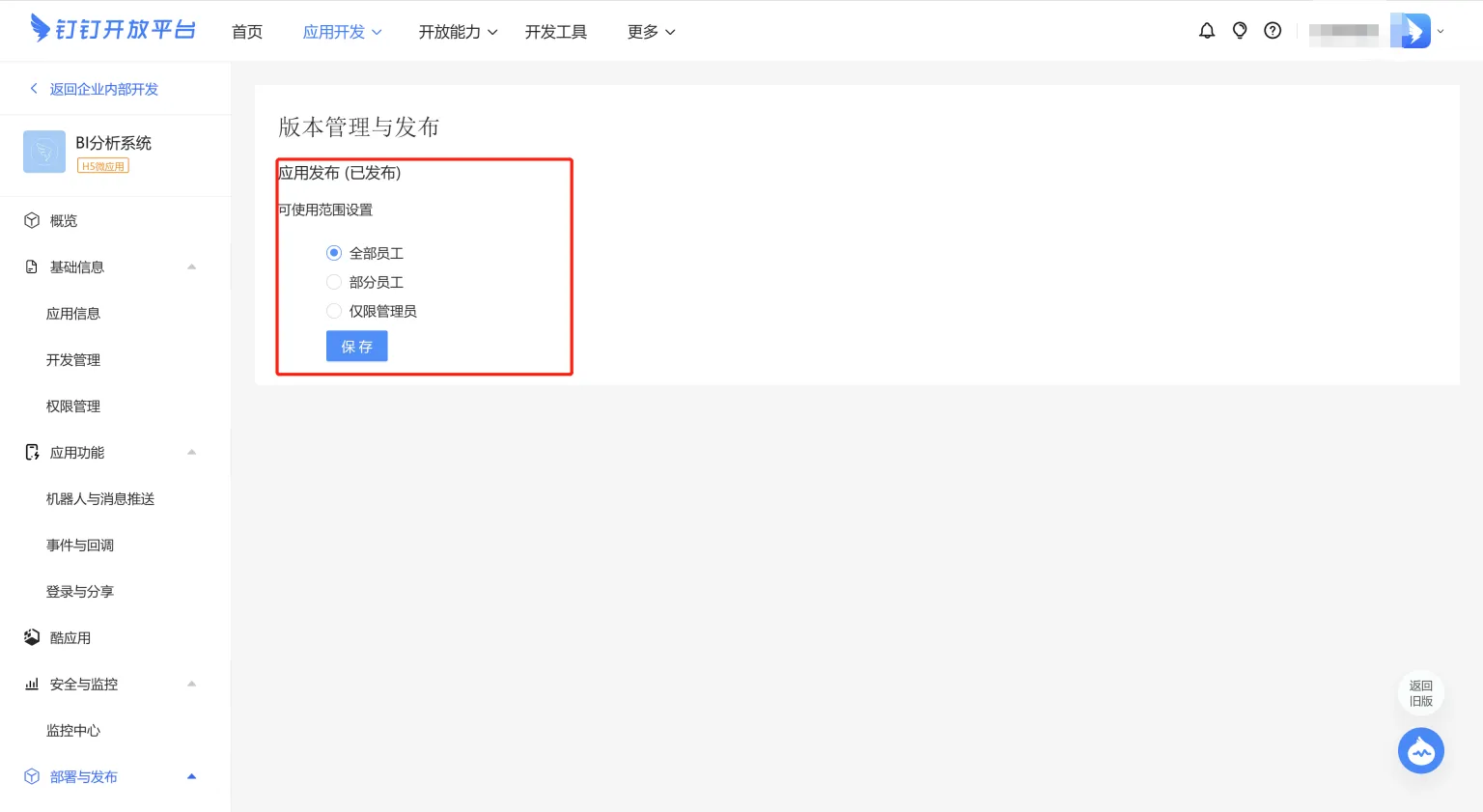
Preview
4.添加应用到工作台
4.1.管理员添加到工作台全员位置
进入工作台,点击【全员】,点击【添加】。
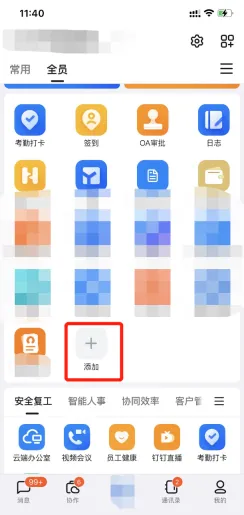
Preview
在弹框中,搜索应用名称,点击【添加】。
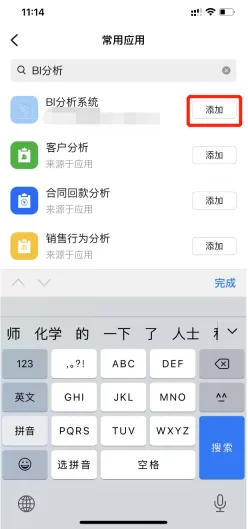
Preview
在工作台中的【全员】就可以看到了。
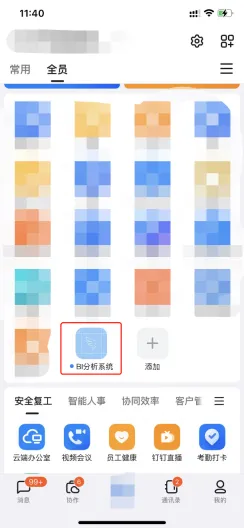
Preview
4.2.个人添加到工作台常用位置
进入工作台,点击【常用】,点击【添加】。
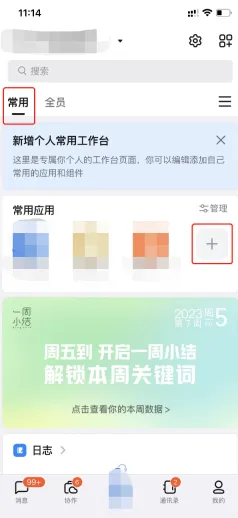
Preview
在弹框中,搜索应用名称,点击【添加】。
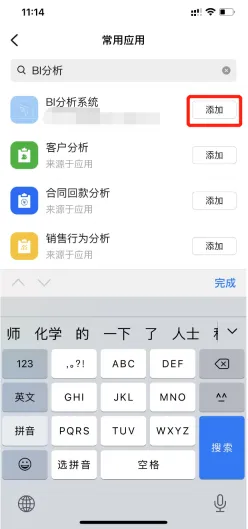
Preview
在工作台中的【常用】就可以看到了。
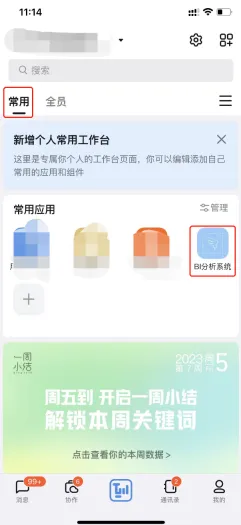
Preview